Cuprins
Windows 8 utilizează o nouă tehnologie numită Start rapid pentru a porni rapid Windows. Când efectuați o închidere normală a Windows 8 (utilizând bara Charms), se va afișa în mod normal Pornire rapidă caracteristica stochează sesiunea curentă a kernelului (hibernare) , astfel încât, data viitoare când porniți calculatorul, sistemul de operare se încarcă rapid. Aceasta înseamnă că sistemul dvs. este reinitializat complet numai atunci când este necesar pentru sistemul de operare (de exemplu, atunci când este detectată o schimbare hardware) și nu dacă doriți să vă opriți complet sistemul din mai multe motive, de exemplu, pentru a prelungi durata de viață a bateriei sau pentru a porni de laun alt mijloc de comunicare, etc.
Cum să efectuați o oprire completă pe Windows 10, 8.1 sau 8.
Pentru a închide complet Windows 8, 8.1 sau 10, aveți la dispoziție următoarele opțiuni:
OPȚIUNEA 1: Efectuați o oprire completă utilizând tasta SHIFT.
1. Faceți clic pe butonul Start și apoi apăsați tasta Putere buton.
2. Acum apăsați și mențineți apăsată tasta SHIFT și apoi faceți clic pe Oprire .
OPȚIUNEA 2: Efectuați o închidere completă utilizând Command Prompt.
2. Deschideți Command Prompt (cmd) cu privilegii administrative. Pentru a face acest lucru:
Faceți clic dreapta pe în colțul din stânga jos de pe ecran  și, din meniul care apare, faceți clic pe butonul Prompt de comandă (admin) opțiune.
și, din meniul care apare, faceți clic pe butonul Prompt de comandă (admin) opțiune.
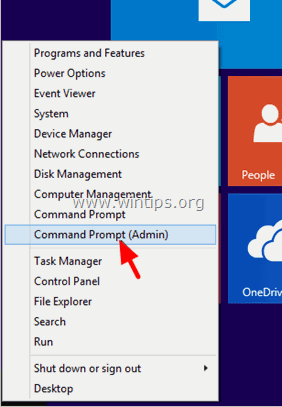
3. În interiorul ferestrei Command prompt, tastați următoarea comandă și apăsați Introduceți :
shutdown /s /f /t 0
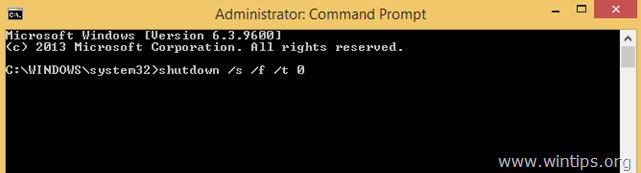
Comanda de mai sus face ca Windows să se închidă complet. Dacă doriți să efectuați o repornire a sistemului după închiderea completă a Windows 8 (astfel încât Windows să fie reinitializat la pornire), utilizați următoarea comandă:
shutdown /r /f /t 0
Informații suplimentare: Dacă doriți ca sistemul dvs. să efectueze o închidere completă de fiecare dată când apăsați butonul Shutdown din Charms bar, atunci trebuie să dezactivați opțiunea Fast Startup din panoul de control. Pentru instrucțiuni detaliate despre cum să faceți acest lucru, citiți acest articol: Cum să dezactivați Fast Startup în Windows 8 și 8.1
Asta este! Spuneți-mi dacă acest ghid v-a ajutat, lăsând un comentariu despre experiența dvs. Vă rugăm să dați like și să distribuiți acest ghid pentru a-i ajuta și pe alții.

Andy Davis
Blogul unui administrator de sistem despre Windows





